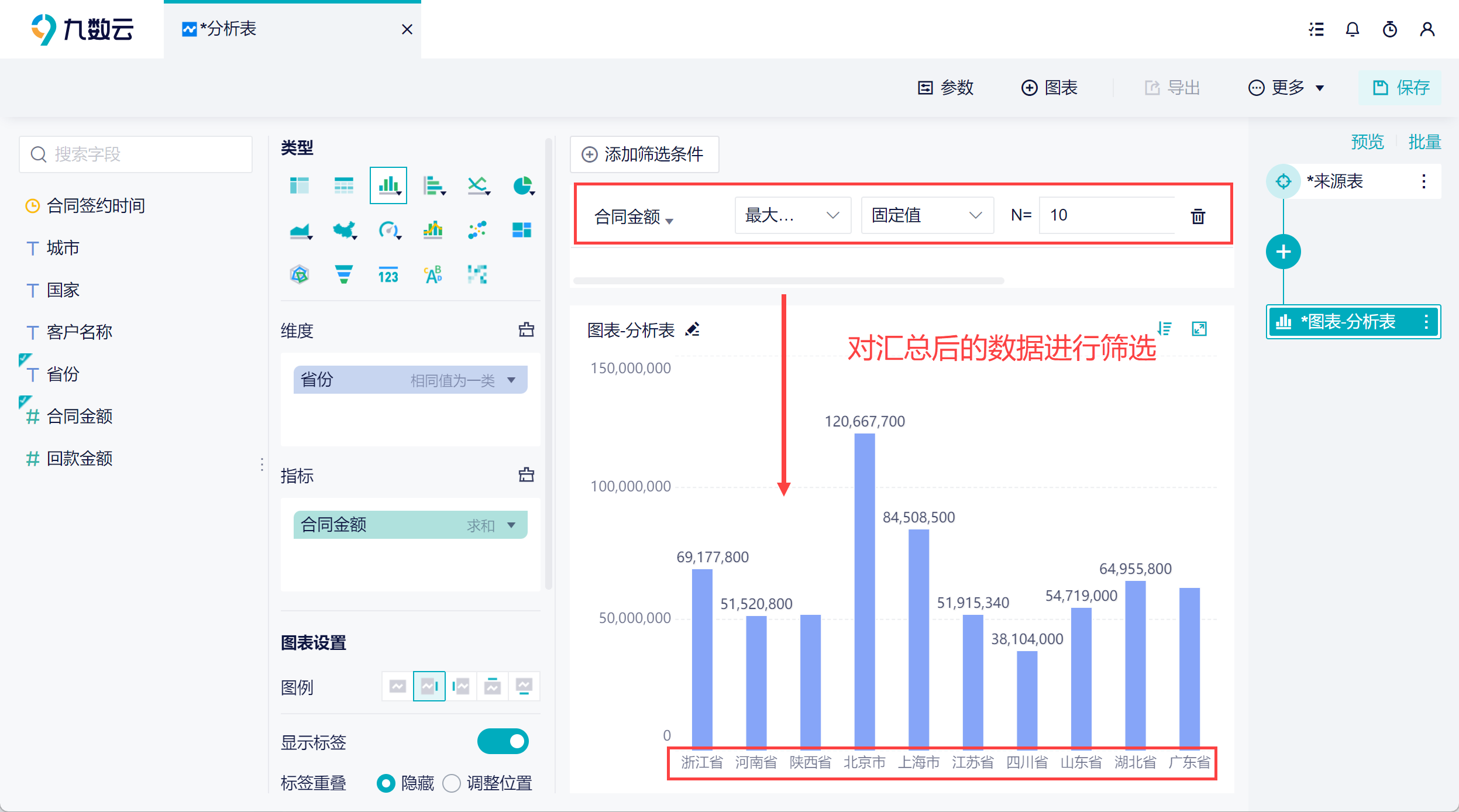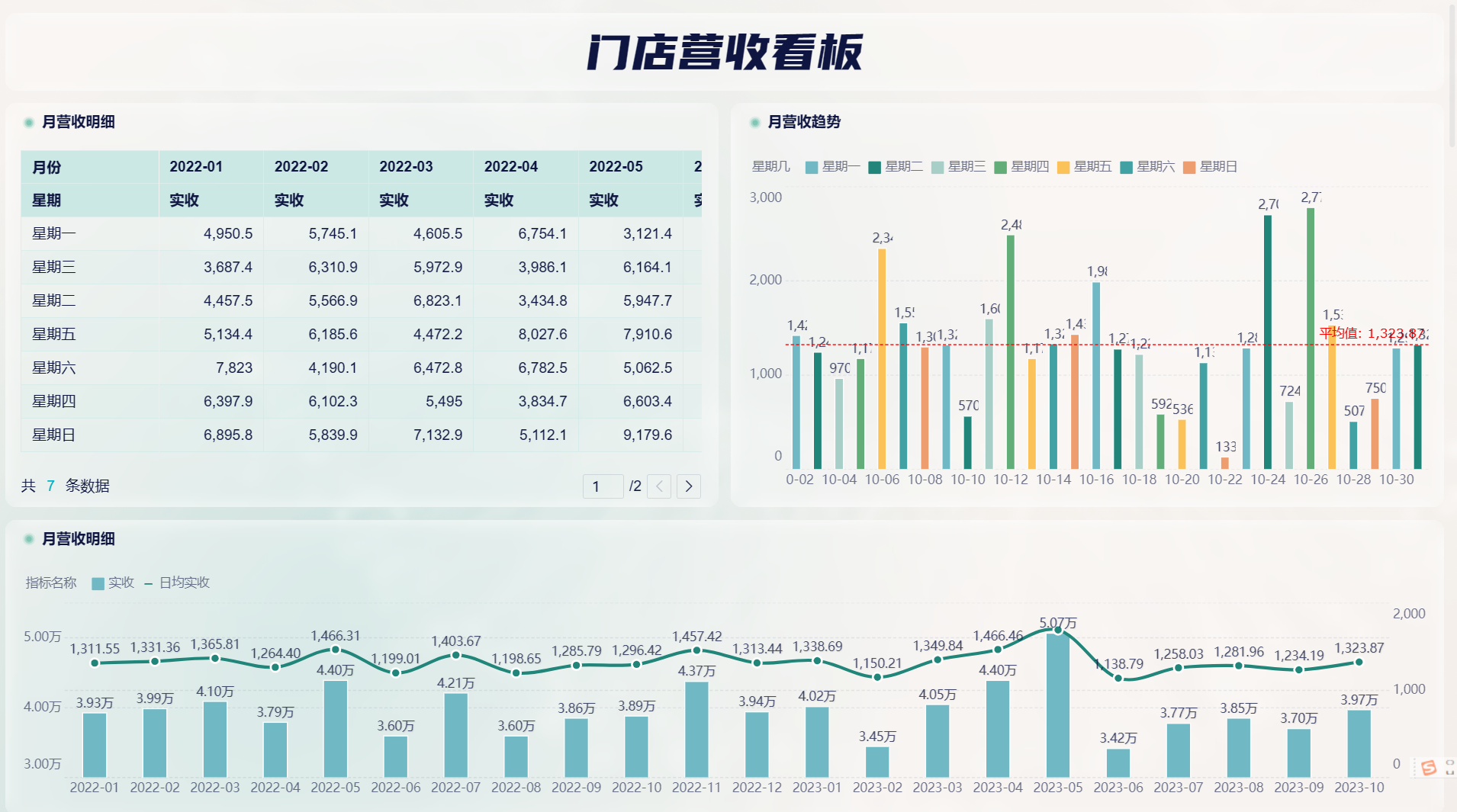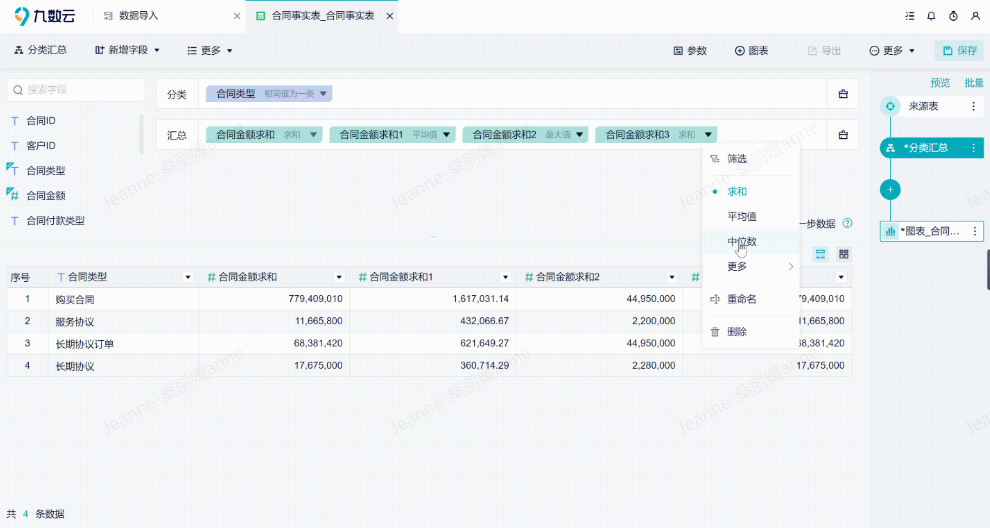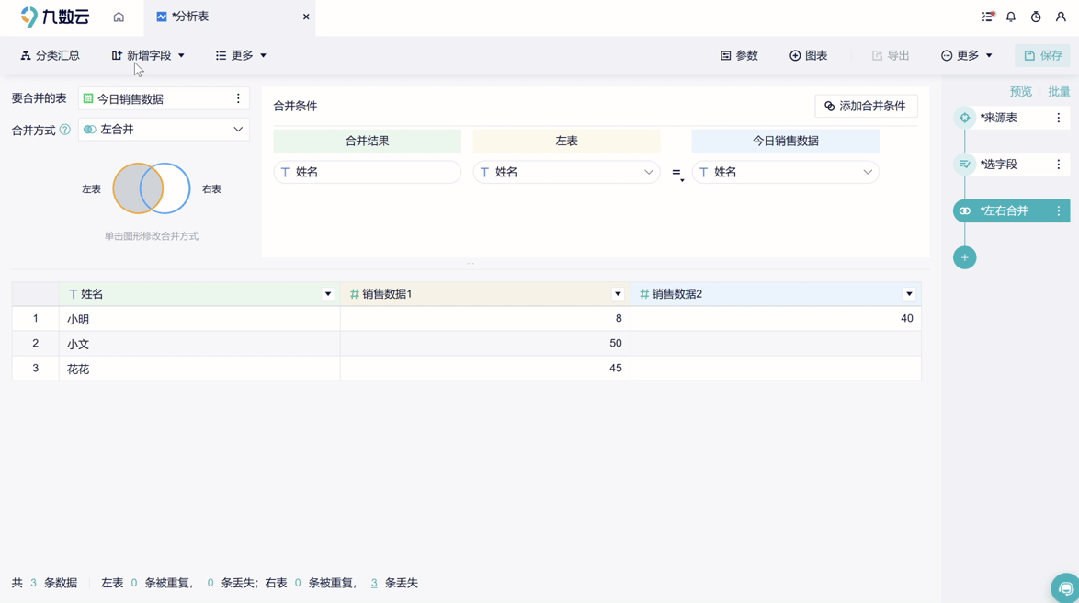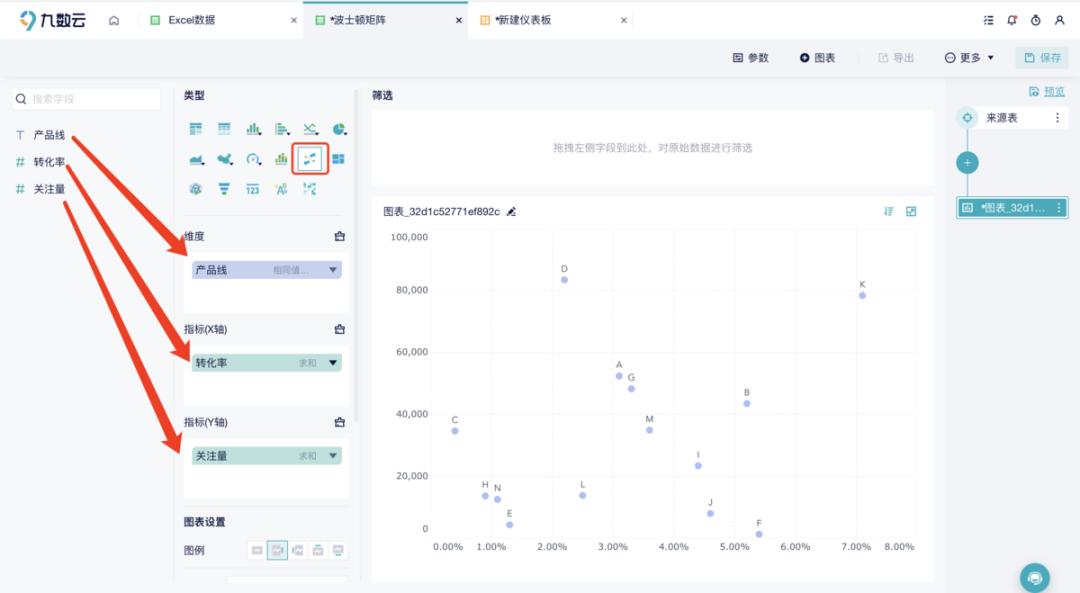Excel怎么插入柱状图?超详细图文教程,一看就会! | 帆软九数云
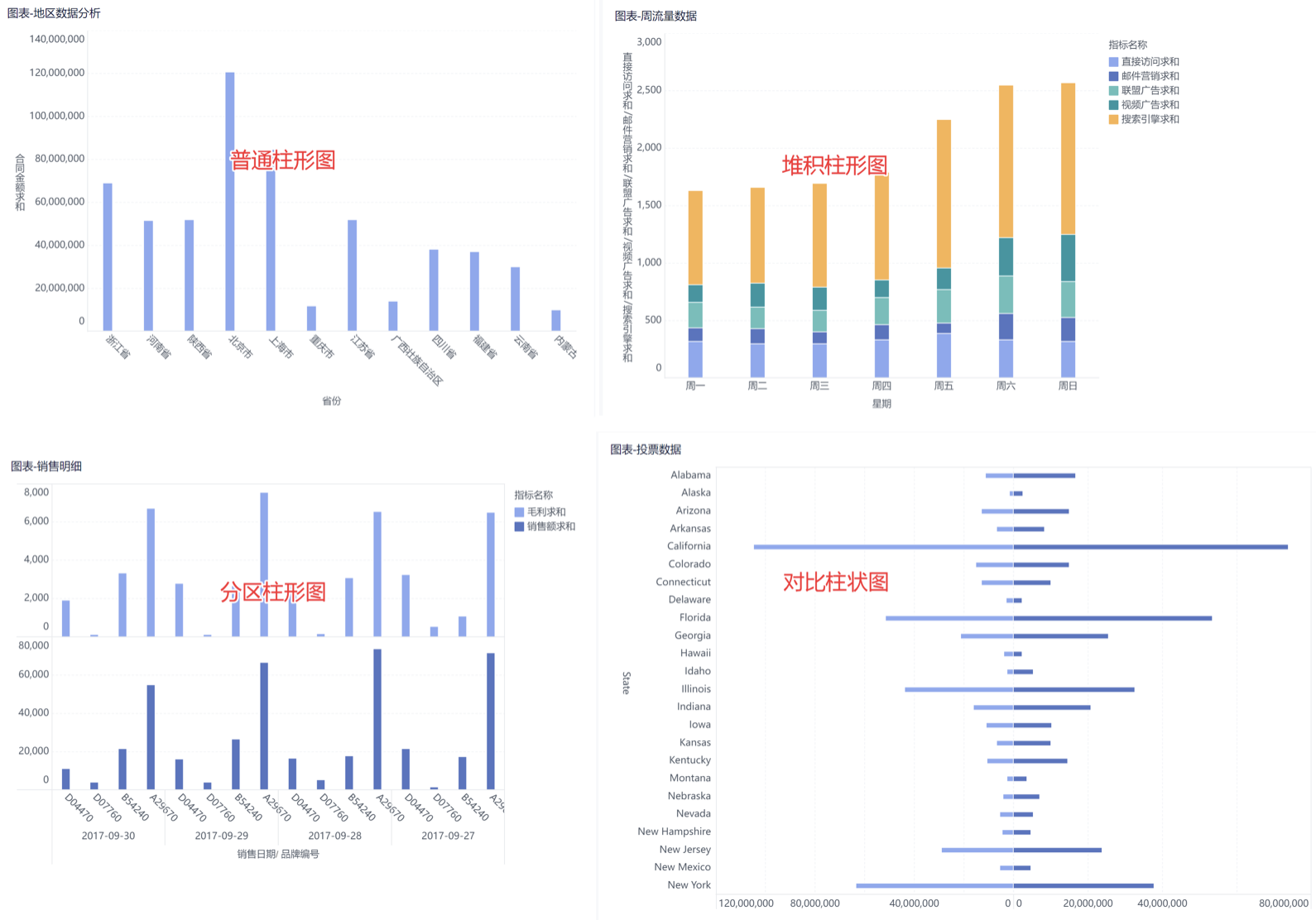
还在为Excel中单调的数据表格发愁吗?想让数据更直观、更生动地呈现出来吗?excel怎么插入柱状图?本文将为您奉上超详细的图文教程,手把手教您轻松掌握Excel柱状图的插入与编辑技巧,让您一看就会,快速提升数据呈现的专业度与吸引力!
一、准备数据
在 excel怎么插入柱状图 之前,需要先准备好数据。数据是柱状图的基础,清晰、规范的数据能够帮助您快速生成准确的图表。在Excel工作表中输入您的数据,通常包括标签和数值两列。例如,可以创建一张包含产品名称和对应销售额的数据表。
二、选中数据区域
选中准备好的数据区域是关键步骤。使用鼠标选中包含标签和数值的数据区域。确保选中的区域完整且正确,避免遗漏或错误选择数据,影响图表的准确性。
三、插入柱状图
接下来,就可以正式开始插入柱状图了。
- 切换到Excel的“插入”选项卡。
- 在“图表”组中,点击“柱状图”图标。
- 在下拉菜单中,选择您想要的柱状图样式。Excel提供了多种柱状图样式,包括二维柱状图、三维柱状图、簇状柱状图、堆积柱状图等。根据您的数据特点和展示需求,选择合适的样式。
- 点击选定的柱状图样式,Excel将自动在工作表中生成一个初始的柱状图。
四、调整和美化图表
初始生成的柱状图可能并不完全符合您的需求,因此需要进行调整和美化。
- 点击图表,在图表右上角会出现一个“+”号,点击该“+”号,可以添加图表元素,例如数据标签、图表标题、坐标轴标题、网格线等。根据需要勾选相应的元素,并进行编辑。
- 双击图表中的柱体,可以打开“设置数据系列格式”窗口。在该窗口中,可以设置柱体的填充颜色、边框颜色、系列间距等。
- 如果需要切换横纵坐标,可以使用“切换行/列”命令。
- 修改图表标题:点击图表标题区域,直接输入新的标题。清晰明了的标题能够帮助读者快速了解图表的内容。
- 更改柱体颜色:选中柱体,右键选择“设置填充颜色”。根据数据特点和个人喜好,选择合适的颜色方案。
- 添加/格式化数据标签:双击数据标签区域,可以进一步设置数据标签的显示格式,例如字体、大小、位置等。
五、常见问题补充说明
- 如何在柱状图上显示额外的数据(如增长率)?可以将增长率数据作为新的系列添加到图表中,然后通过“图表工具”进行格式化。
- 如何选择合适的柱状图类型?点击“柱状图”图标下的小三角,可以查看更多可选样式。根据数据特点和展示需求,选择最合适的柱状图类型。
六、九数云BI:更强大的数据可视化工具
虽然Excel在插入柱状图方面功能强大,但对于处理更复杂的数据分析和可视化需求,九数云BI无疑是更专业的选择。九数云BI作为一款高成长型企业首选的SAAS BI工具,提供了更强大的数据处理能力、更丰富的图表类型和更便捷的操作体验。
九数云BI 的优势:
- 海量数据处理能力: Excel在处理大数据时容易崩溃或运行缓慢,而九数云BI可以轻松应对百万级别以上的数据分析需求。
- 更丰富的图表类型: 除了常见的柱状图、饼图、折线图外,九数云BI还提供了词云、漏斗图、桑基图、树图、旭日图、行政地图等高级图表,满足您更复杂的可视化需求。
- 零代码操作: 九数云BI采用拖拽式操作,无需编写代码,即可轻松完成数据分析和图表制作,即使是非专业数据分析人士也能快速上手。
- 数据看板功能: 九数云BI可以帮助您快速搭建各类数据看板,例如人事仪表盘、财务仪表盘、市场仪表盘、销售仪表盘等,实现数据的集中展示和实时监控。正如知识库中提到的,九数云BI制作的数据看板简洁大方,制作门槛较Excel更低。
- 数据整合能力: 九数云BI可以连接Excel、飞书文档、简道云表单和各类数据库,实现数据的整合和统一管理。例如,它可以将多个Excel表格中的数据合并去重,只需上传数据并进行简单的拖拽操作即可完成,非常适合非专业数据分析人士。
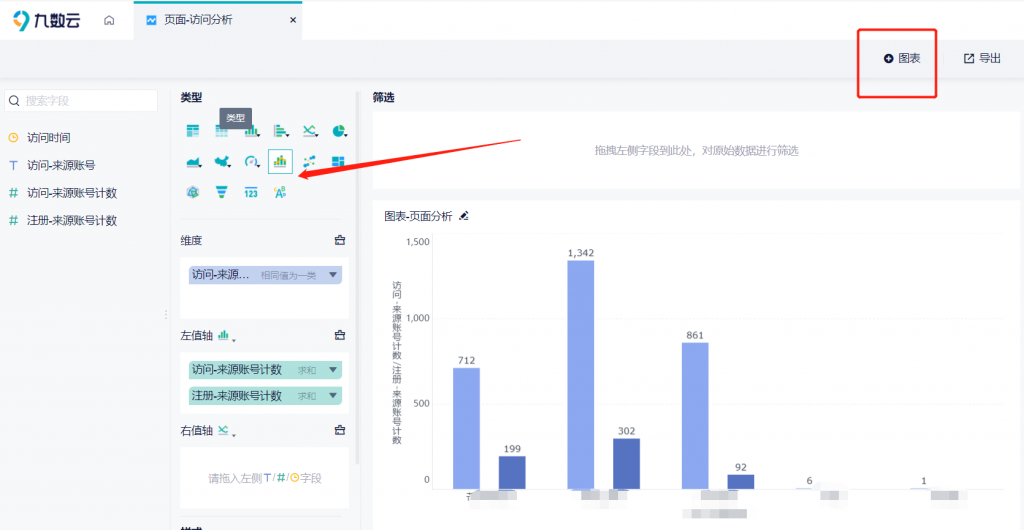
总结
通过本文的详细教程,相信您已经掌握了 excel怎么插入柱状图 的基本方法。Excel的柱状图功能可以帮助您更直观地展示数据,提升数据呈现的专业度与吸引力。如果您需要处理更复杂的数据分析和可视化需求,不妨尝试一下九数云BI。如果您想了解更多关于九数云BI的信息,可以访问九数云官网(www.jiushuyun.com),免费试用体验。

热门产品推荐